Win11 KB5021255离线更新补丁 官方版
Win11 KB5021255离线更新补丁是微软今早刚发布的最新补丁,用户可以升级补丁至内部版本22621 963,此次更新不仅为用户解决了可能影响任务管理器的问题,而且针对DPAPI解密进行了一定的改进,接下来本站为大家提供补丁下载。


时间:2021-12-13 14:53:07
发布者:zhuangzhi
来源:当客下载站
易捷一键重装系统是一款非常好用的重装系统工具,即使没有自己独立安装过系统的用户,通过工具也可以非常简单的上手自己安装系统,那第一次使用这款工具的用户还不知道怎么进行操作,下面教给大家操作的方法。
易捷一键重装系统步骤方法:
易捷一键重装系统通过云高速下载系统镜像之后对电脑系统盘进行系统恢复,同时软件中更包含了资料备份还原,通过次功能能快速将系统中的桌面、收藏夹、桌面文件进行备份以及还原。系统备份还原功能则是将原本的系统进行备份,或者将原本进行备份的系统进行还原。
易捷一键重装系统,全自动无人值守安装,傻瓜式一键重装系统,告别u盘繁杂步骤。

怎么使用易捷一键重装系统软件重装系统
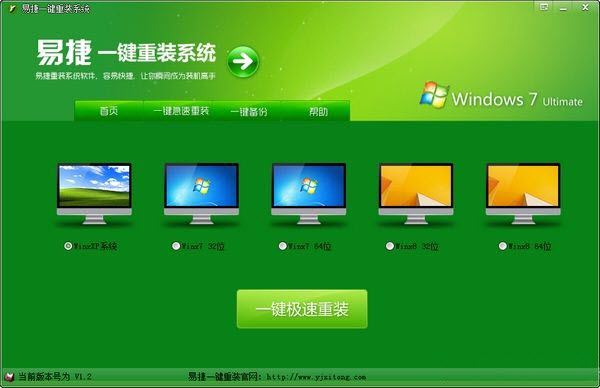
首先我们将所下载的易捷一键重装系统软件打开出现如下图,我们可以看到下图中用红线圈起来的地方是选择系统区域,我们选择需要安装的系统再点击一键急速安装;
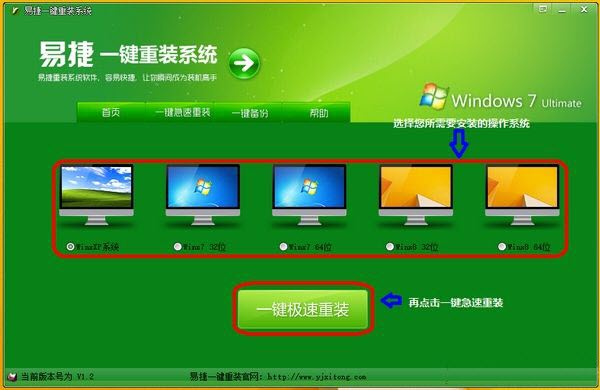
点击一键急速重装之后软件将自动对您所选的系统进行下载。
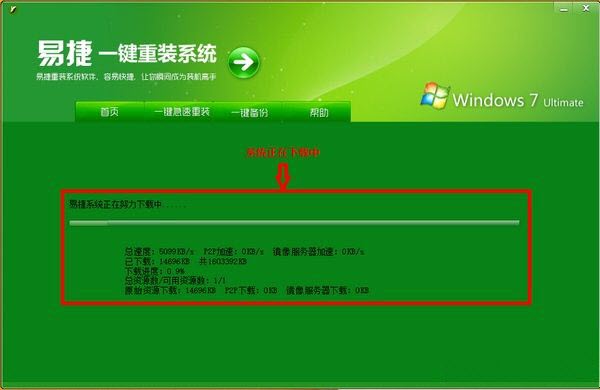
当我们的系统下载完成后将跳出一个提示,询问您是否立即重装系统,在这里我们选择是,软件将自动重启电脑对系统进行安装,之后的整个过程全自动操作,在系统进行全自动安装过程中请无断开电源或者强制关闭等操作。当您还有工作未完成的时候我们可以选择否,这样系统将不再进行下一步安装。
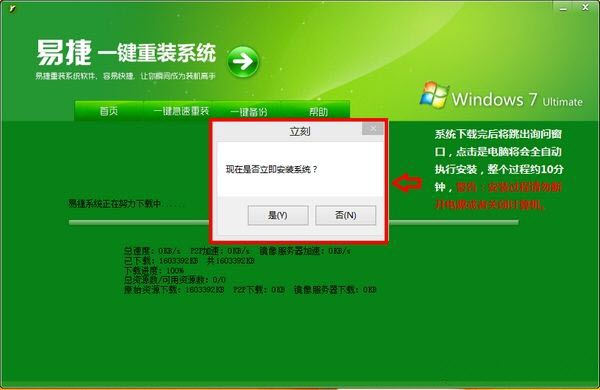
以上就是易捷一键重装系统了,如果大家想了解更多关于系统或者在安装过程中遇到任何问题,都欢迎大家登录小白一键还原备份系统官网查阅相关资讯或教程!